[Obsidian] 내가 관리하고 있는 글에 Gemini CLI를 연계해서 사용해보기
Gemini CLI란?

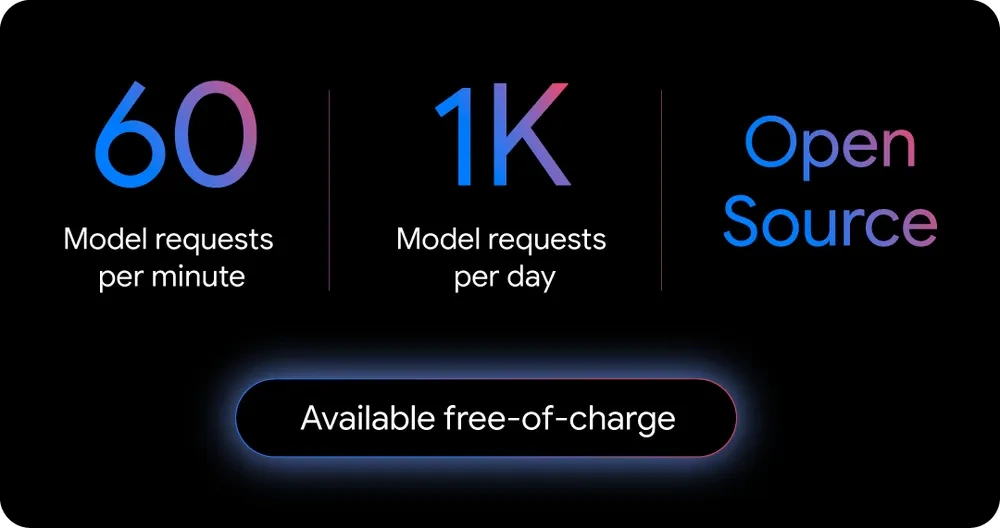
gemini-cli는 Google이 오픈소스로 공개한 AI 기반 터미널 도구입니다. Gemini 1.5 Pro 모델을 CLI에서 직접 호출하여, 개발자의 반복 업무를 자연어 명세서(GEMINI.md)로 자동화할 수 있게 해줍니다.
🚀 핵심 기능과 특징
- 명령줄에서 직접 실행 가능한 AI
- 터미널에서 간단한 프롬프트로 코드 작성, 디버깅, 콘텐츠 생성, 리서치 등을 수행할 수 있습니다 youtube.com.
- 대규모 컨텍스트 윈도우 (1백만 토큰)
- 긴 문맥까지 처리 가능해 대형 코드베이스도 한 번에 이해할 수 있습니다 .
- Ve0·Imagen 등 미디어 툴 연동 가능
- 이미지·영상 생성도 수행 가능하며, Google Search와 MCP를 통해 외부 정보 실시간 취득 기능도 포함됩니다 .
- 무료 제공 한도
- 개인 Google 계정으로 로그인 시 분당 60회, 하루 1000회 호출 가능하며, 이는 업계 최고 수준입니다 .
- 오픈소스(Apache 2.0 라이선스)
- 누구나 코드 확인 및 기여가 가능하고, Gemini Code Assist와도 통합됩니다 .
장·단점 요약
| 장점 | 단점 |
| 터미널 중심의 자연어 워크플로우 | 아직 프리뷰 단계, UX 버그 존재 |
| 멀티모달·웹 검색·MCP 연계 가능 | 호출 한도 존재, 응답 일관성 문제 |
| 거대한 컨텍스트 처리 | 기업용 라이선스 가격 및 정책 불확실 |
| 오픈소스 확장성 | 시스템 명령 일부에서 제한적 호환성 |
자 이제 GEMINI CLI에 대해서 간단히 알아보았고, 무료로 LOCAL에 있는 파일과 연계해서 사용할 수 있는 좋은 툴이 생겼습니다.
이제 이것을 나의 옵시디언 파일에 접속해서 사용해보려고 합니다.
우선 윈도우 기준으로 터미널을 키게 되면 아쉽게도 경로가 항상 루트 경로로 나와서 내가 원하는 경로에 직접적으로 접근하려면 여러 절차가 필요합니다.
그리고 먼가 별도의 창이 뜨기 보다는 obsidian 의 한 영역에서 보였으면 하는 것이 있었습니다.
이러한 문제를 해결하기 위해 찾다 보니 Terminal이라는 것이 있습니다.
옵시디언
Extension Terminal
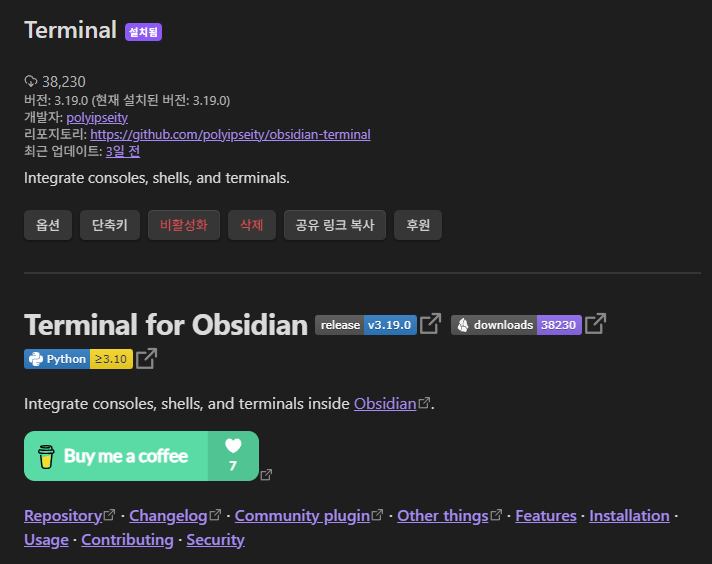
Terminal를 보면 여러 기능 중에 아래와 같은 기능이 있습니다.
바로 내가 원하는 경로에서 터미널을 내부 또는 외부에 킬 수가 있습니다.
(내부에다가 키니까 먼가 문제가 많은 것 같아 결국 외부로 따로 켜야될 것 같긴 합니다...ㅎ)

Gemini CLI
그러면 내 파일이 있는 곳에 바로 GEMINI를 킬 수 있고 GEMINI.md를 항상 고정해서 적용할 수 있습니다.

아래처럼 맨 상위 경로에 GEMINI.md 파일을 만들면 원하는 방향으로 답을 해줍니다.

옵시디언 + GEMINI CLI
파일 생성
이런 식으로 내가 사용하는 레포지토리에 특정 파일

내용 요약
내가 가지고 있는 파일을 스스로 읽어서 분석해줄 수 있습니다.
기존에는 CHATGPT 같은 곳에 하나하나 붙이거나 해야 하는데, 그러한 문제를 해결해줍니다
그리고 토큰도 엄청 많이 제공하기 때문에 긴문서가 많은 것에도 도움이 되고 에이전트 개념이 들어가있다보니 미쳐 생각하지 않은 부분에 대해서도 추가 정보를 붙여서 사용할 수 있을 것 같습니다
(물론 CURSOR를 쓰면 동일하게 할 수 있긴 합니다만 횟수 제한이 있어서 문서 관리용으로 쓰기에는 아깝습니다)
Templates 폴더 내 파일 검색

Templates 폴더 내 파일 내용 요약

마무리
오늘 설치하고 아직 얼마 써보지 않아서 이정도로 정리하겠습니다.
우선 내가 원하는 기록 폴더 위치에서 GEMINI.md를 고정적으로 관리할 수 있다는 게 좀 편리하게 되어 시작하게 되었고,
터미널에서 한글을 치는 것이 매우 불편하긴 하지만, 다양한 유즈 케이스로 실험해봐야겠습니다
이렇게 경쟁을 하니 공짜로 사용할 수 있어 좋네요 ㅎ